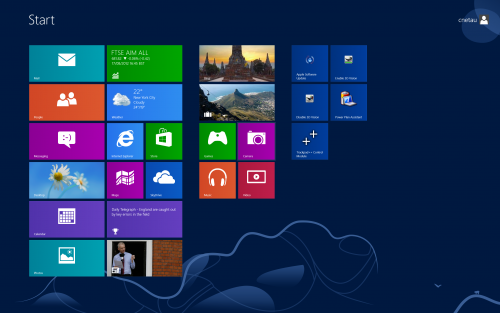Mít vysokou hustotu bodů na jeden palec je dnes hlavním ukazatelem vyspělosti mobilních telefonů, tabletů a také notebooků. Zatímco u tabletů a mobilních telefonů je vysoké rozlišení jednoznačné pozitivum, protože zjemňuje detaily a umožní vykreslit detailnější fotky a ostřejší písmo, u notebooků se systémem Windows to tak úplně neplatí. Zatímco telefonům a tabletům se systémy Android a iOS je celkem jedno, jak vysoké či nízké rozlišení zařízení mají, desktopové prostředí Windows má s vysokým rozlišením problémy.
Proč? Na rozdíl od Metra, které je stavěno pro běh v režimu fullscreenu (podobně jako aplikace pro mobilní telefon a tablety), takže ve vyšším rozlišení se vše vykreslí stejně velké, jen s většími detaily, aplikace pro desktop mají zpravidla jen jednu základní velikost – jednu velikost písma, jednu velikost obrázků, jednu velikost prvků oken a dialogů. A když se zvětší rozlišení, vše se rázem zmenší. Notebooky s vysokým rozlišením tak dělaly problémy lidem, kteří mají horší zrak. Zejména Windows XP, u nichž možnosti změny nastavení systému byly velmi omezené, byly tímto pověstné. Pořídit si patnáctku s rozlišením 1920 × 1200 bodů znamenalo jít si koupit brýle nebo lupu.
Windows Vista, Windows 7 a nyní Windows 8 už jsou na vyšší hustotu bodů (ppi) připraveny o něco lépe, zejména Windows 8.1 jsou na tom solidně, ale systém samotný není vše. Většina aplikací s vysokým rozlišením poradit nedokáže a všechny ovládací i zobrazované prvky jsou titěrně malé. Takže i když si v systému nastavíte zvětšení na 125 % (full HD) nebo 150 % (QHD – 2560 × 1440), budete mít problémy neustále. Jde zejména o starší aplikace a o aplikace, které ignorují systémová nastavení. Někdy zůstanou všechny prvky malé (Adobe Photoshop Elements), někdy se zvětší jen některé (Adobe Reader), někdy se vše zvětší v poměru, takže reálná velikosti okna zůstane zachována, ale písmo a veškerá grafika je rozmazaná, protože si program neporadí s vyhlazením (Spotify).
Dokonce ani aplikace od Microsoftu se nechovají optimálně – Outlook 2013 zobrazuje v seznamu doručené pošty sice velkým jméno odesílatele, předmět a náhled mailu jsou však tak malé, že je skoro nepřečtete. Excel a Word sice zvětší (některé) fonty, ale ikony na panelu nástroj jsou blešky. To platí i pro Průzkumníka ve Windows 8.1 atd. Naopak Firefox nebo desktopový Explorer se chová přesně tak, jak bych čekal – weby se zobrazí o nastavené procento větší, takže máte před sebou čitelné a vyhlazené fonty. Jsou ale výjimky, například okna s videem YouTube zůstávají maličká, ve stoprocentním zobrazení, a jejich ovládací prvky jsou tak titěrné, že je problém se na ně trefit.
Vzdálená plocha
A konečně posledním, ale pro mne zásadním problémem, je používání vzdálené plochy. Ta nereflektuje nastavení dpi na vašem notebooku, takže zobrazí plochu 1:1, tedy ve 100 %. A dokážete si jistě představit, jak plocha v rozlišení QHD na 13,3" notebook vypadá – nepoužitelně. Můžete sice nastavit jiné dpi na vzdáleném počítači, ale ne prostřednictvím vzdálené relace. A když to uděláte přímo na daném počítači, pak se nastaví toto dpi natvrdo. A pokud se pak připojíte z „normálního“ počítače, bude všechno zase extrémně velké.
Nejlépe jsou na tom aplikace pro Metro, které zaberou vždy sto procent plochy displeje a kterým se jen zjemňuje písmo. Temnou výjimku tvoří popisky dlaždic, které mají velikost nastavenou na pevno a při vysokém rozlišení jsou titěrné. V Metru vypadá dobře i internet, protože Internet Explorer zobrazuje stránku tak, jak by vypadala na rozlišení HD ready, jen je vše 2× jemnější. Na druhou stranu zase vidíte výrazně menší kus stránky, což může vadit.
K čemu vyšší rozlišení?
Jaké jsou tedy výhody vysokého rozlišení na malém notebooku? Pokud si zvětšíte dpi na rozumných 125–150 %, pak uvidíte zhruba stejné penzum informací jako s rozlišením HD+ (1600 × 900) při 100 % zvětšení (tedy bez zvětšení). Rozhodně tak nebude zobrazeno více informací, oken, fotek, delšího dokumentu nebo webu. Jednoznačnou výhodou je ale zvýšení hustoty bodů (ppi) a tedy i jemnějšího prokreslení detailů, ať už u písma nebo u grafiky.
A pokud vám nejde o jemnější fonty a grafiku, můžete i na vysokém rozlišení nechat základní (ne)zvětšení, a uvidíte toho podstatně více; vždyť současné třináctky mají už rozlišení jako desktopové 27" monitory! Jen si připravte ostříží zrak, kapky do očí proti únavě a lupu. Zkoušel jsem takto chvíli pracovat a musím říct, že po nějakých deset minutách jsem chtěl uhánět k očaři. Na druhou stranu takový programátor, který potřebuje zobrazit více oken s co největším kusem kódu, nebo grafik, kterému jde o jemnou grafiku, si musí chrochtat blahem.
Je použitelný externí monitor?
Určitým řešením tohoto problému je externí monitor. Jenže i tu existují problémy. Vzhledem k tomu, že 13,3" notebook s rozlišením 2560 × 1400 má rozlišení větší, než běžný 24" full HD monitor (1920 × 1080) – což je rozdíl 220 vs. 92 ppi –, není možné mít na obou displejích nastaveno stejné zvětšení. Takže pokud necháte 100 %, na monitoru vše vypadá ok, ale na notebooku je to titěrné. Pokud nastavíte 150 %, vypadá desktop rozumně na notebooku, ale na monitoru máte písmo ikon a písmen obrovské bukvy – jako byste měli jen rozlišení HD ready.
Windows sice umožňují nastavit pro monitor a displej notebooku různá dpi, funguje to ale jen částečně. Dobře to pracuje u oken – velikost okna se přizpůsobuje podle toho, kde se nachází jeho větší část. Jenže třeba hlavní panel už má jednu velikost, takže na monitoru jsou ikony obrovské, zatímco na notebook normální. A podobných disproporcí zůstává více, ostatně dobře je to vidět na přiloženém obrázku.
Takže pokud používáte externí monitor a nepotřebujete displej notebooku, je vhodné po připojení nastavit 100 % zvětšení a po odpojení se zase vrátit k 125/150 %. Bohužel to vyžaduje vždy odhlášení a přihlášení, což je značně nepohodlné a znamená to uložit aktuální práci a pozavírat všechny programy.
Používat oba displeje současně je v podstatě nemožné.
Jako na Macbooku
Jak si poradit s vysokým rozlišením, ukázal Apple na svých Macboocích. Nativní rozlišení Macbooků, 1440 × 900 px, jednoduše vynásobil dvakrát v každém směru, takže výsledkem je 2880 × 1800 bodů (u 15" modelu, u 13" je to 2560 × 1600). Stejný krok provedl kdysi na iPhonech a iPadech. S dvojnásobně větším rozlišením v obou směrech si pak aplikace poradily snadno – než byly upraveny pro Retinu, jen zobrazily v každém směru dvakrát více bodů; resp. udělal to za ně systém. Zdánlivě tedy vše běží v rozlišení původním, jen s větší hustotou bodů a tedy jemnějším písmem a dalšími detaily navíc.

Bohužel u Windows to tak jednoduché není. Není tu jeden notebook se základním rozlišením a jeden s Retinou, ale výrobců je celá řada, rozlišení také. Navíc nejvíce používané, tedy HD ready a full HD, nejsou prostou polovinou vyšších rozlišení, takže zde nelze použít stejný trik jako u Applu. Ani rozlišení 2560 × 1440 není násobkem HD ready, i když se mu blíží – je to dvojnásobek rozlišení 720p, tedy 1280 × 720. Windows tak při vyšším rozlišení (ppi) zvětšují jednotlivé prvky oken, dialogů a programů, ale jen ty, které jsou závislé na systémovém nastavení. Pokud je aplikace napsána jinak, máme smůlu. A bude trvat hodně dlouho, než se vysokému rozlišení výrobci aplikací přizpůsobí. Tedy pokud vůbec někdy.
Poznámka: Řešením není použít rozlišení 1280 × 720 pixelů, protože systém grafiku nevyhladí, ale spíše „rozplizne“. Nehledě na to, že některé aplikace pro Metro v tomto rozlišení nejsou použitelné a odmítnou se s spustit. Dá se relativně slušně používat 1600 × 900 bodů, nicméně grafika je stále poněkud nehezká.
Vyplatí se notebook s vysokým rozlišením?
Ze všech výše popsaných důvodu, paradoxně, vypadá na notebooku s 13" nebo 14" úhlopříčkou rozlišení nižší, ideálně 1600 × 900 bodů. A někomu bude vyhovovat dokonce jen pouhé HD ready. Systém má nastaveno 100 % velikosti fontů a grafiky, pro které jsou aplikace přizpůsobeny a vše je pohodlně čitelné a vypadá dobře. A protože se na displej notebooku nedíváte tak zblízka jako na tablet, nízké ppi vám zase tolik nevadí.
Jenže výrobci nabízejí tato standardní rozlišení jen u modelů střední třídy, top modely mají dnes už téměř bez výjimky full HD, případně QHD (2560 × 1440) nebo dokonce WQXGA+ (3200 × 1800 px). A když si k tomu přidáte vyšší spotřebu, kterou notebook s vyšším rozlišením má (viz náš dřívější test), pak nelze říct, že by vysoké rozlišení na noteboocích s Windows bylo nějakou výhrou.
Celé to tak nějak nemá řešení. Notebooků s full HD a vyšším rozlišením přibývá a najít moderní a dobře vybavený 13" nebo 14" produkt s klasickým rozlišením 1 600 × 900 bude v budoucnu stále těžší. Nezbývá než věřit, že se s tím Microsoft popasuje ve Windows 9. Do té doby musíte při používání notebooků s „Retinou“, zejména pokud chcete používat externí displej, počítat s určitými problémy a omezeními.